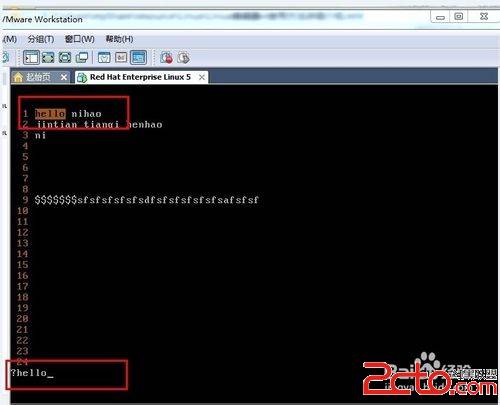vi編輯器是Linux系統下標准的編輯器.而且不遜色於其他任何最新的編輯器.可是會用的有多少呢.下面介紹一下vi編輯器的簡單用法和部分命令.讓你在Linux系統中暢行無阻.
基本上vi可以分為三種狀態,分別是命令模式(command mode)、插入模式(Insert mode)和底行模式(last line mode).
1) 命令行模式command mode) 控制屏幕光標的移動,字符、字或行的刪除,移動復制某區段及進入Insert mode下,或者到 last line mode。 2) 插入模式(Insert mode) 只有在Insert mode下,才可以做文字輸入,按「ESC」鍵可回到命令行模式。 3) 底行模式(last line mode) 將文件保存或退出vi,也可以設置編輯環境,如尋找字符串、列出行號……等。 不過一般我們在使用時把vi簡化成兩個模式,就是將底行模式(last line mode)也算入命令行模式command mode)。
Linux
首先進入Linux的命令行界面.在目錄下創建一個用於測試的文本文件(touch filename).我這裡就新建了一個test12文本文件.當然這個名字是可以隨便取得.
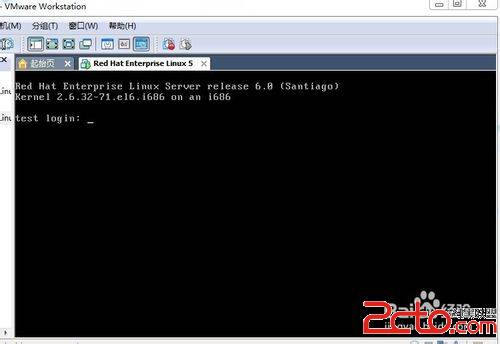
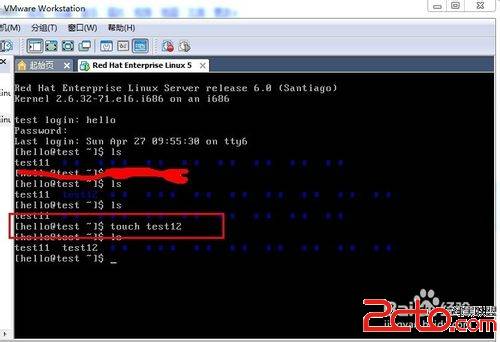
用"vi test12"命令進入vi命令行模式(vi filename). 如果要想編輯文本文件.必須要轉換到插入模式下,也就是按一下鍵盤上的"i"就可以了.這樣你就可以編輯文本,刪除文本中的內容.按鍵盤上的上下左右鍵.來回移動了.就跟你在windows 系統中編輯文本一樣.
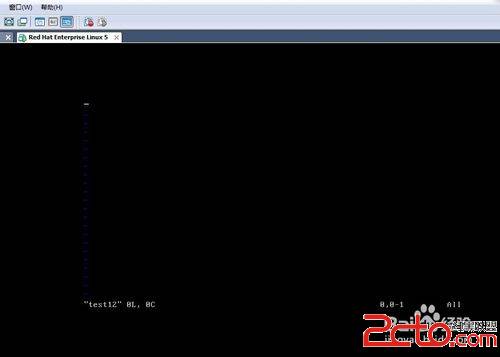
輸入你要輸入的內容.如果你想退出文本編輯模式.並且保存剛剛編輯的文本.首先點擊一下鍵盤上的"ESC",然後輸入":wq!"這樣就將文本保存了.然後推出了vi編輯器.如果不想保存就按一下鍵盤上的"ESC",輸入":q!".如果你不確定是否成功.可以通過"cat filename" 命令來查看.
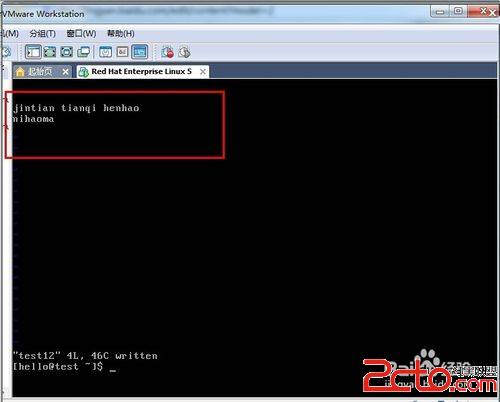
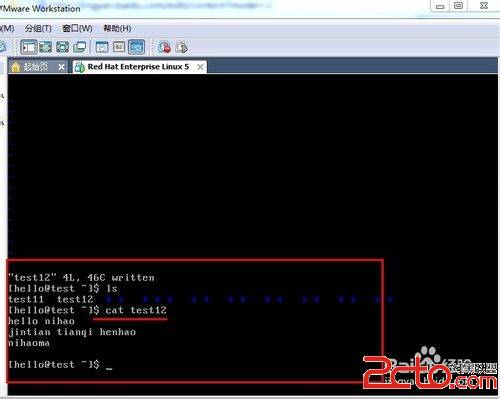
光標的移動除了鍵盤上的上下左右鍵.也可以是小寫模式下,按鍵盤上的"h,j,k,l",
"ctrl+b":屏幕往後移動一頁
"ctrl+f":屏幕往前移動一頁
"ctrl+u":屏幕往後移動半頁
"ctrl+d":屏幕往前移動半頁
輸入任何一個整數,然後輸入"shift+G" 就可以到這一頁的開頭了.
按鍵盤上的大寫"G"移動到文章的最後.
按"$"符號將光標移動到行尾
"^"將光標移到行頭
"w":將光標移到下一行頭
"b":跟"w"相反.移到上一行行頭
"e":將光標移到下一行尾.
如果想讓文本顯示行號.就在命令行 模式下,在文本最後輸入":set nu"命令.就可以了
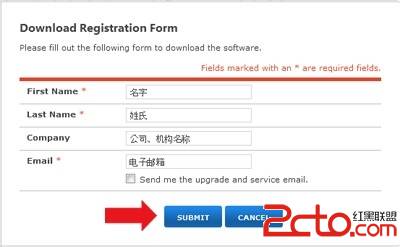
復制 「yw」:將光標所在之處到字尾的字符復制到緩沖區中。 「yy」:復制光標所在行到緩沖區。 「#yy」:例如,「6yy」表示拷貝從光標所在的該行"往下數"6行文字。 「p」:將緩沖區內的字符貼到光標所在位置。注意:所有與"y"有關的復制命令都必須與"p"配合才能完成復制與粘貼功能。
查找
用"/"加上要查找的內容.例如"/hello"或者是"?hello"也是可以的.